WPS文档如何调整页眉页脚横线,在低版本的办公软件中编辑文章的页眉页脚时,往往会遇到一些棘手的问题,例如页眉横线无法去除、页眉文字对齐排版不好控制、图片水印出血不易排版、页码位置不易控制等。
首先,当我们打开一个Word或者WPS的时候,我们点击插入菜单栏下的页眉和页脚,进入页眉页脚编辑模式,如图1
图 1
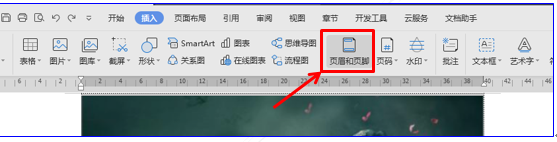
然后点击开始菜单栏下工具栏中的方框按钮,如图2
图 2
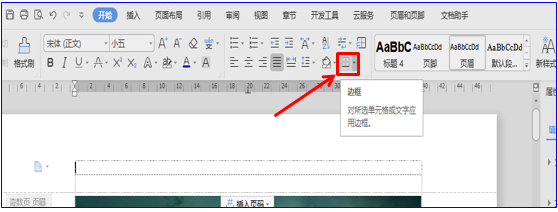
然后点击方框旁边的下箭头,在下拉菜单中选择相应的框线形式,如果是不想要横线的情况下,我们选择无框线,如图3
图 3
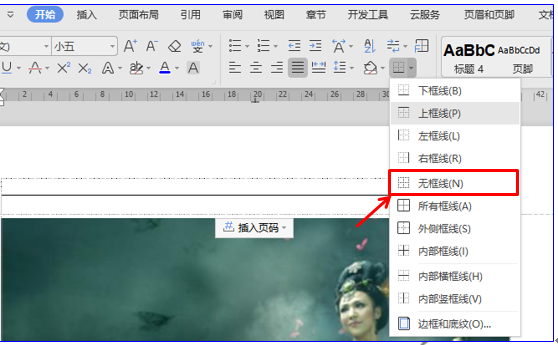
如果是想要插入下横线,我们点击选择下框线,如图4
图 4
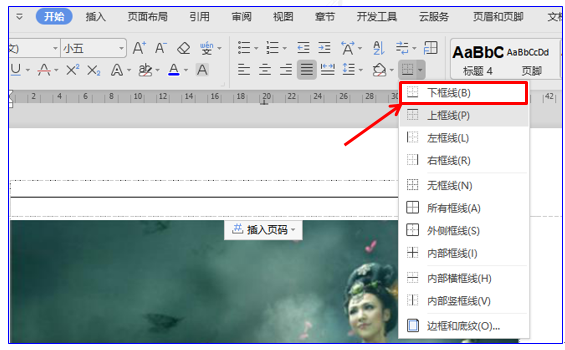
如果想要一个与众不同的框线,我们可以选择所有框线形式,如图5
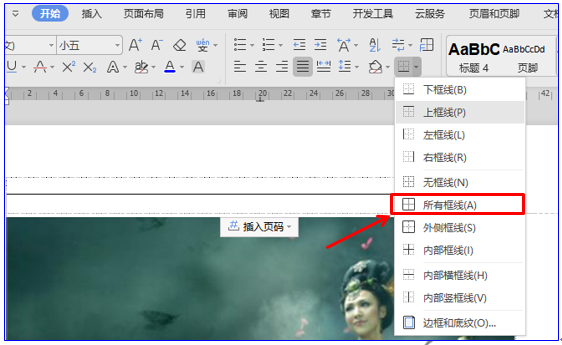
wps页眉下面的横线怎么添加
以此文档为例,依次点击「插入」选项卡 - 「页眉页脚」按钮。
在页眉处,我们可以输入需要添加的附加信息。
以WPS学院为例,输入好后,我们可以点击「开始」选项卡 ,设置页眉内容的对齐效果。

▪设置完页眉后,鼠标定位于页脚,我们可以手动页脚内容,也可以点击「插入页码」进行设置。
我们可以设置页码的样式、位置以及应用范围。
在应用范围处以选择应用于整篇文档为例,这样就将页眉页脚添加好了。
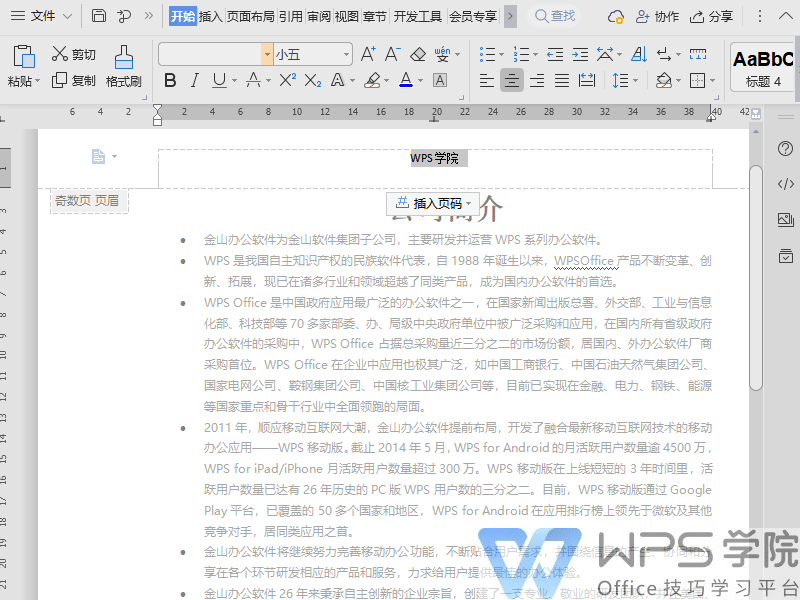
▪接着我们可以点击「页眉页脚」选项卡 - 「页眉页脚选项」按钮,在弹出的「页眉/页脚设置」对话框界面。
若我们在排版的时候要区分首页或者奇数偶数页,可以在页面不同设置中进行勾选设置。
若需要让页眉在特定的页面显示横线我们可以在显示页眉横线处进行勾选。
若需要对页眉或页脚插入的页码位置进行设置在页码处我们可以根据所需进行选择,设置好后点击确定就可以了。
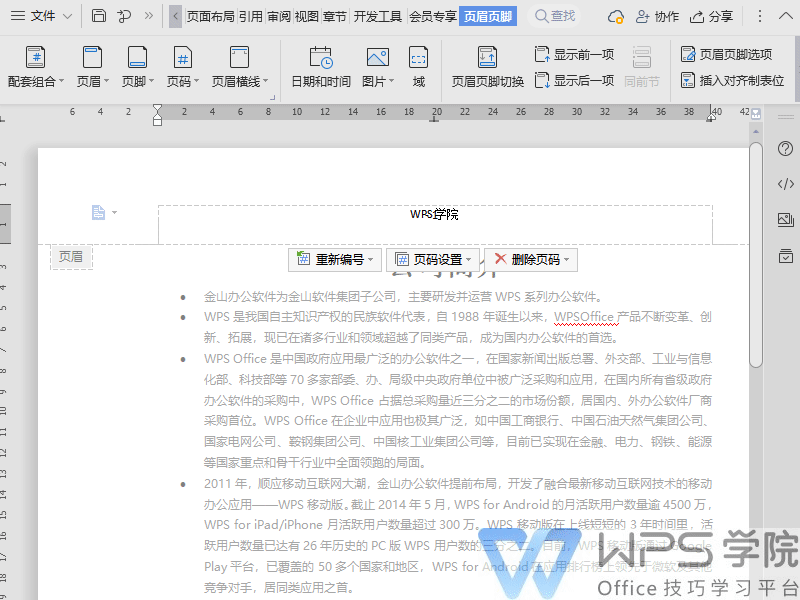
© 版权声明
THE END




















